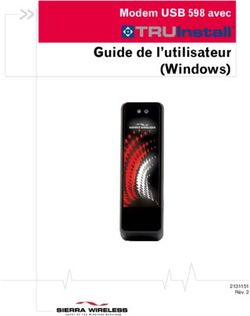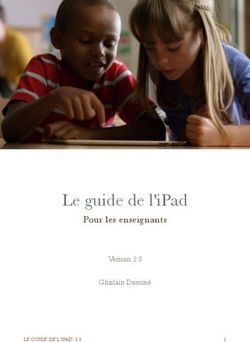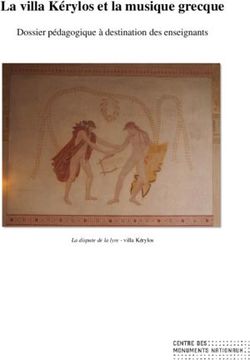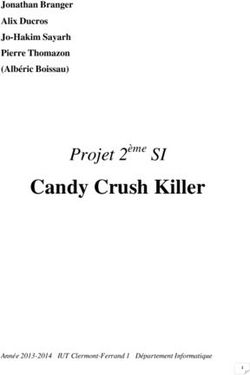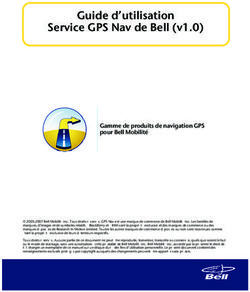TECHNICS ENCEINTE ASSISANT VOCAL SC-C30EG-K - MANUEL D'UTILISATION - Darty
←
→
Transcription du contenu de la page
Si votre navigateur ne rend pas la page correctement, lisez s'il vous plaît le contenu de la page ci-dessous
TECHNICS
ENCEINTE ASSISANT
VOCAL
SC-C30EG-K
MANUEL D'UTILISATION
PROLINE
REFRIGERATEUR
BRF40
Besoin d'aide ?
Rendez-vous sur votre communauté https://sav.darty.com(image : SC-C50)
Mode d’emploi
Système d’enceinte sans fil
SC-C50 / SC-C30Music is borderless and timeless, touching
people’s hearts across cultures and
generations.
Each day the discovery of a truly emotive
experience from an unencountered sound
awaits.
Let us take you on your journey to rediscover
music.
Delivering the Ultimate Emotive
Musical Experience to All
At Technics we understand that the listening
experience is not purely about technology but
the magical and emotional relationship between
people and music.
We want people to experience music as it was
originally intended and enable them to feel the
emotional impact that enthuses and delights
them.
Through delivering this experience we want to
support the development and enjoyment of
the world’s many musical cultures. This is our
philosophy.
With a combination of our love of music and the
vast high-end audio experience of the Technics
team, we stand committed to building a brand
that provides the ultimate emotive musical
experience by music lovers, for music lovers.
Director
Michiko Ogawa
02Merci d’avoir porté votre choix sur cet appareil.
Veuillez lire attentivement les présentes instructions
avant d’utiliser ce produit, et conserver ce manuel
pour utilisation ultérieure.
•• À propos des descriptions dans ce mode d’emploi
Les pages à consulter sont désignées par le signe
“⇒ ○○”.
Les illustrations montrées peuvent être
différentes de votre appareil.
•• Les illustrations et figures de ce manuel sont celles
de l’appareil au corps principal noir.
Caractéristiques
Un son profond et incroyablement
clair dans une large scène sonore
Les haut-parleurs sont idéalement positionnés
dans son esthétique boîtier compact en arcs
de cercle. Ils sont puissamment alimentés
par un amplificateur entièrement numérique
2.1 canaux, pour un rendu sonore Hi-Fi
multidirectionnel optimal.
Optimisation du son pour tous les
environnements d’écoute musicale
Space Tune™ optimise le son quel que soit
l’endroit où l’appareil est placé/où vous
écoutez la musique. Un microphone intégré
permet à une nouvelle fonction Auto
d’optimiser l’environnement d’écoute à partir
de l’appareil principal ou d’une application
smartphone en une seule opération.
Large choix de services de
streaming, commandes faciles à
utiliser
Une connectivité facile à utiliser prend en
charge USB, entrée analogique (AUX), entrée
optique, AirPlay, Bluetooth®, Chromecast built-
in, Spotify, TIDAL, Deezer, radio Internet et
lecture en réseau (accès à la musique stockée)
permettant une lecture aisée d’un éventail
varié de sources musicales à partir d’un seul
appareil.
03Table des matières
À lire avant tout 06
Veuillez lire attentivement les “Consignes de
sécurité” de ce manuel avant utilisation.
Guide de référence de la
15
télécommande
Cette unité (avant/dessus/arrière)
Connexions 20
Branchement du câble d’alimentation secteur,
Configuration réseau
Commandes 30
Diffusion de musique en ligne, etc.
Paramètres 48
Fonction favorite, Autres paramètres
Autres 52
Guide de dépannage, Caractéristiques, etc.
04Accessoires
Cordon d’alimentation secteur
Pour le Royaume-Uni et l’Irlande
K2CT3YY00097
Blanc : K2CT3YY00097
Pour l’Europe continentale
Noir : K2CMZDR00001
K2CMZDR00001
Blanc : K2CMZYY00002
•• Le smartphone figurant sur la page de couverture
n’est pas fourni avec cet appareil.
•• Les numéros de produit fournis dans ces
instructions d’utilisation sont exacts à partir d’août
2019.
•• Sous réserve de modifications.
•• N’utilisez pas de cordon d’alimentation avec
d’autres appareils.
05À lire avant tout
Consignes de sécurité........................... 07
Avertissement............................................ 07
Attention................................................... 07
Installation............................................ 12
Installation..................................................12
Remarques sur les haut-parleurs..................12
Pour des effets sonores optimaux...............12
Entretien de l’appareil.................................13
Utilisation de “Technics Audio Center”........13
Mises à jour du microprogramme................13
Pour éliminer ou transférer cet appareil...... 14
Table des matières ... 04
06À lire avant tout
Consignes de sécurité
Avertissement
Appareil
•• Pour réduire les risques d’incendie, d’électrocution
ou de dommages au produit,
N’exposez pas cet appareil à la pluie, l’humidité,
l’égouttement ou l’éclaboussement.
Ne placez pas d’objets remplis d’eau, tels que
des vases, sur l’appareil.
Utilisez les accessoires préconisés.
Ne retirez pas les caches.
Ne réparez pas l’appareil vous-même. Confiez
l’entretien a un personnel qualifié.
Ne laissez pas d’objets métalliques tomber dans
cet appareil.
Ne pas placer d’objets lourds sur cet appareil.
Cordon d’alimentation secteur
•• Pour réduire les risques d’incendie, d’électrocution
ou de dommages au produit,
Assurez-vous que la tension d’alimentation
électrique correspond à la tension inscrite sur
l’appareil.
Branchez la prise secteur dans la prise électrique.
Ne pas tirer, plier ou placer des objets lourds sur
le cordon.
Ne manipulez pas la prise avec les mains
mouillées.
Tenez le corps de la prise secteur en la
débranchant.
N’utilisez pas de prise secteur ni de prise de
courant endommagée.
•• La fiche secteur est le dispositif de déconnexion.
Installez cet appareil de sorte que la fiche secteur
puisse être débranchée immédiatement de la prise
de courant.
•• Assurez-vous que la broche de terre de la prise
secteur est connectée de manière sécurisée pour
éviter tout risque d’électrocution.
Un appareil de construction de CLASSE I doit
être raccordé à une prise secteur équipée d’une
protection par mise à la terre.
Attention
Appareil
•• Ne placez pas de sources de flammes vives telles
que des bougies allumées sur cet appareil.
•• Cet appareil peut être perturbé par des
interférences causées par des téléphones mobiles
pendant l’utilisation. En présence de telles
interférences, éloignez le téléphone mobile de cet
appareil.
•• Cette unité est destinée aux climats tempérés et
tropicaux.
•• Ne posez aucun objet sur cet appareil. Cette unité
chauffe lorsqu’elle est en marche.
07 (suite)Emplacement
•• Placez cet appareil sur une surface plane.
•• Pour réduire les risques d’incendie, d’électrocution
ou de dommages au produit,
N’installez pas et ne placez pas cet appareil dans
une bibliothèque, un placard ni dans aucun autre
espace réduit. Assurez-vous que l’appareil est
bien ventilé.
Ne bouchez pas les ouvertures d’aération de cet
appareil avec des journaux, nappes, rideaux ou
objets similaires.
N’exposez pas cet appareil directement aux
rayons du soleil, à des températures élevées,
à une humidité élevée ni à des vibrations
excessives.
•• Éloignez les éléments magnétisés. Les cartes
magnétiques, les montres, etc. peuvent être
endommagées si elles sont trop proches de ce
système.
08 (suite)Panasonic Corporation, dont le siège social est
sis 1006, Oaza Kadoma, Kadoma-shi, Osaka
571-8501, Japon, collecte automatiquement
des données à caractère personnel tel que
votre adresse IP et/ou le Device ID de votre
appareil dès que vous vous connectez à Internet.
Nous faisons cela pour protéger nos clients
et l’intégrité de notre Service, ainsi que pour
protéger les droits et biens de Panasonic.
Vous avez un droit d’accès, de correction et
d’opposition au traitement dans certaines
circonstances, le droit d’effacement, de limitation
du traitement, le droit à la portabilité des
données et un droit de s’opposer à d’autres
formes de traitement. Si vous souhaitez exercer
l’un des droits susmentionnés, et/ou souhaitez
en savoir plus à propos du traitement de vos
données à caractère personnel dans ce contexte,
veuillez vous référer au texte complet de notre
politique de vie privée affichée sur la page du
support de votre appareil, http://panasonic.jp/
support/global/cs/audio/, http://www.technics.
com/support/ ou contactez notre service de
communications/support aux clients au numéro
de téléphone ou à l’adresse mentionnés dans la
Garantie Européenne de Panasonic incluse dans
la boîte de votre appareil afin de vous envoyer le
texte complet de notre politique de vie privée.
09 (suite)L’élimination des équipements usagés
Applicable uniquement dans les pays
membres de l’Union européenne et les pays
disposant de systèmes de recyclage.
Apposé sur le produit lui-même, sur
son emballage, ou figurant dans la
documentation qui l’accompagne,
ce pictogramme indique que
les appareils électriques et
électroniques usagés, doivent être
séparés des ordures ménagères.
Afin de permettre le traitement, la
valorisation et le recyclage adéquats
des appareils usagés, veuillez
les porter à l’un des points de
collecte prévus, conformément à la
législation nationale en vigueur.
En les éliminant conformément à
la réglementation en vigueur, vous
contribuez à éviter le gaspillage
de ressources précieuses ainsi
qu’à protéger la santé humaine et
l’environnement.
Pour de plus amples renseignements
sur la collecte et le recyclage,
veuillez vous renseigner auprès des
collectivités locales.
Le non-respect de la réglementation
relative à l’élimination des déchets
est passible d’une peine d’amende.
10 (suite)Déclaration de Conformité (DoC)
Par les présentes, “Panasonic Corporation”
déclare que ce produit est conformes aux
critères essentiels et autres dispositions
applicables de la Directive 2014/53/UE.
Les clients peuvent télécharger un exemplaire
de la DoC originale concernant nos produits
relevant de la Directive RE sur notre serveur
DoC :
http://www.ptc.panasonic.eu
Pour contacter un Représentant Autorisé :
Panasonic Marketing Europe GmbH, Panasonic
Testing Centre, Winsbergring 15, 22525
Hamburg, Allemagne
Type de sans fil
Puissance maxi
(dBm e.i.r.p.)
fréquence
Bande de
WLAN 2412-2472 MHz 20 dBm
5180-5320 MHz 20 dBm
5500-5700 MHz 20 dBm
Bluetooth® 2402-2480 MHz 10 dBm
La bande 5,15-5,35 GHz est limitée au
fonctionnement en intérieur uniquement dans
les pays suivants.
Le repère d’identification du produit est situé au
bas de l’appareil.
11À lire avant tout
Installation
Installation
•• Éteignez tous les appareils avant le branchement et
lisez le mode d’emploi approprié. Assurez-vous de
soulever cet appareil et de ne pas le trainer au sol.
Remarques sur les haut-parleurs
•• Ces haut-parleurs n’ont pas de blindage
magnétique. Ne les placez pas près d’un téléviseur,
d’un PC ou d’autres équipements facilement
impactés par les phénomènes magnétiques.
•• Écouter de la musique à fort volume pendant de
longues périodes peut endommager le système et
en réduire la durée de vie.
•• Diminuez le volume dans les conditions suivantes
afin d’éviter tout dommage :
Lorsque le son est déformé ;
Lorsque vous réglez la qualité sonore ;
Lorsque vous allumez/éteignez l’appareil.
Pour des effets sonores optimaux
La qualité et le volume du son de basse, les
performances de la localisation du son et l’ambiance
sonore, entre autres, dépendent de l’emplacement
d’installation de cette unité, de la position d’écoute,
de l’état de la pièce et d’autres facteurs. Consultez
les informations qui suivent pour installer cet
appareil.
Déterminer l’emplacement d’installation
•• Placez l’appareil sur une surface plane où il ne
risque pas de tomber.
Réglage de la distance entre l’appareil et les
murs
•• Si vous installez l’appareil près d’un mur ou
d’un coin, le son de basse sera plus puissant.
Cependant, si l’appareil est trop près de celui-
ci, les performances de la localisation du son et
l’ambiance sonore peuvent en être amoindries.
12 (suite)Réglage à l’aide de la fonction Space Tune
Vous pouvez ajuster automatiquement la qualité
sonore en fonction de l’emplacement d’installation
(près du mur ou du coin de la pièce).
Maintenez [ ] enfoncé pendant 5 secondes.
•• “Space Tune (Auto)” s’affiche.
Appuyez de nouveau sur [ ] lorsque “Space
Tune (Auto)” s’affiche.
•• Une tonalité d’essai forte retentit quand la
mesure est en cours.
•• Pour annuler le réglage au milieu, appuyez sur
[ ].
•• Une fois le réglage effectué, “Success” est
affiché.
Appuyez sur [ ] pour quitter le réglage.
Entretien de l’appareil
Débranchez le cordon d’alimentation secteur de la
prise avant l’entretien. Nettoyez cet appareil à l’aide
d’un chiffon doux.
•• Si la saleté est importante, utilisez un chiffon
mouillé bien essoré pour nettoyer la saleté, puis
essuyez-le à l’aide d’un chiffon doux.
•• N’utilisez pas de solvants, y compris essence,
diluant, alcool, liquide vaisselle, lingette chimique,
etc. L’utilisation de ces produits peut déformer le
boîtier externe ou décoller le revêtement.
Utilisation de “Technics Audio
Center”
Si vous installez l’application dédiée “Technics Audio
Center” (gratuite) sur votre tablette/smartphone,
vous pouvez diffuser des fichiers musicaux du
dispositif sur votre réseau vers cet appareil, diffuser
des services de musique en ligne, utiliser cet
appareil avec d’autres haut-parleurs et configurer les
paramètres de qualité sonore, etc.
Pour plus de détails, accédez à :
www.technics.com/support/
Mises à jour du microprogramme
À l’occasion, Panasonic édite un micrologiciel
actualisé de cet appareil qui peut ajouter ou
améliorer la manière de fonctionner d’un accessoire.
Ces mises à jour sont disponibles gratuitement.
•• Reportez-vous à “Mises à jour du
microprogramme“ (⇒ 50) pour plus de détails sur
la mise à jour.
13 (suite)Pour éliminer ou transférer cet
appareil
Avant de vous débarrasser de cet appareil ou
de le transférer, assurez-vous d’effacer toutes
les informations enregistrées en rétablissant les
paramètres d’usine par défaut. (“Pour remettre tous
les paramètres sur leurs réglages d’usine par défaut”
(⇒ 53))
•• Avant de vous débarrasser de cet appareil ou
de le transférer à un tiers, assurez-vous de vous
déconnecter de vos comptes de services de
streaming de musique afin d’empêcher toute
utilisation non autorisée de vos comptes.
14Guide de
référence de la
télécommande
Cette unité (avant/dessus)................... 16
Unité (face arrière)................................ 18
Table des matières ... 04
15Guide de référence de la télécommande
Cette unité (avant/dessus)
SC-C50
01
02
07
03
06 04
05
08 09
SC-C30
01
02
07
03
06 04
05
08 09
16 (suite)01 [ ] Commutateur veille/marche
Appuyez pour faire passer l’unité de la marche à
l’état de veille, ou inversement. Même en veille,
cette unité consomme une petite quantité de
courant.
02 [ ] [ ] Règle le volume
•• 0 (min) à 100 (max)
03 Affichage
Source d’entrée, etc., sont affichés.
04 [ ] Favoris
Vous pouvez enregistrer votre station ou liste
de lecture favorite (USB, Podcasts, etc.) et leur
donner un nom.
•• Vous pouvez enregistrer jusqu’à 9 stations ou
listes de lecture favorites. Pour enregistrer,
maintenez la touche [ ] enfoncée jusqu’à ce
que “Memorised” s’affiche lorsqu’une station
est réglée ou qu’une musique est en cours
de lecture. Puis la station ou la musique est
automatiquement enregistrée avec un numéro
inutilisé entre 1 et 9.
05 [ ] Lecture/Pause
06 [ ] Permutation de la source d’entrée
07 Microphone intégré (pour la mesure)
08 Repère d’identification du produit (au bas
de cet appareil)
•• Le numéro de modèle est indiqué.
09 Éclairage
S’allume quand le volume est réglé depuis
l’application “Technics Audio Center”, etc.
17Guide de référence de la télécommande
Unité (face arrière)
SC-C50
10BASE-T/
100BASE-TX AC IN
DIMMER
INFO 5V 500mA L AN OPT IN AUX IN
10BASE-T/
100BASE-TX AC IN
DIMMER
INFO 5V 500mA L AN OPT IN AUX IN
10 11 12 13 14 15
SC-C30
10 11 12 13 14 15
10 [•DIMMER / -INFO]
Réglez la luminosité de l’éclairage de l’affichage
et du bas de l’appareil.
•• Lorsque l’écran est éteint, il s’allume quelques
secondes uniquement lorsque vous faites
fonctionner l’appareil. Avant que l’écran ne
s’éteigne, “Display Off” est affiché pendant
quelques secondes.
•• Appuyez plusieurs fois sur la touche
[•DIMMER / -INFO] pour changer la luminosité.
•• Maintenez la touche [•DIMMER / -INFO]
enfoncée pour afficher le statut ou les
paramétrages du réseau. Les éléments affichés
sont modifiés en appuyant à plusieurs reprises
sur [•DIMMER / -INFO]. (La luminosité ne
change pas pendant ce laps de temps.)
18 (suite)11 Borne USB-A
(5 V c.c. 500 mA) (⇒ 36)
•• Quand un périphérique USB est connecté, il
est difficile d’appuyer sur [•DIMMER / -INFO].
Retirez le périphérique USB si nécessaire.
12 Borne LAN (⇒ 23)
13 Borne d’entrée optique numérique (⇒ 33)
14 Prise AUX IN (⇒ 31)
15 Prise AC IN ( ) (⇒ 21)
19Connexions
Cordon d’alimentation secteur............ 21
Branchement du câble d’alimentation
secteur....................................................... 21
Configuration réseau............................ 22
Raccordement du réseau local filaire.......... 23
Connexion LAN sans fil.............................. 24
Table des matières ... 04
20Connexions
Cordon d’alimentation secteur
Sauf indication contraire, le modèle
représenté sur les illustrations est le SC-C50.
Branchement du câble
d’alimentation secteur
À raccorder uniquement une fois tous les autres
branchements effectués.
10BASE-T/
100BASE-TX AC IN
DIMMER
INFO 5V 500mA L AN OPT IN AUX IN
Vers une prise secteur
•• N’utilisez que le cordon d’alimentation secteur
fourni.
•• Ne branchez pas le cordon d’alimentation secteur
avant que les autres raccordements soient
effectués.
•• Insérez les connecteurs des câbles à raccorder
complètement.
•• Ne pliez pas les câbles trop abruptement.
•• La configuration du réseau sans fil (Wi-Fi®) peut
démarrer lorsque cette unité est sous tension.
Pour arrêter le paramétrage Wi-Fi, appuyez
sur [ ]. Pour conserver le paramétrage Wi-Fi,
lancez l’application “Google Home” et suivez les
instructions à l’écran. (⇒ 22, 25)
Remarque
•• Cette unité consomme une petite quantité de
courant alternatif (⇒ 66) même lorsqu’elle est
en veille. Retirez la prise du secteur lorsque vous
n’utilisez pas l’unité pendant une longue période.
Positionnez l’unité pour pouvoir facilement
débrancher la prise.
21Connexions
Configuration réseau
Vous pouvez utiliser des services de musique
en ligne ou écouter de la musique en flux de
fichiers depuis votre smartphone/tablette
vers cet appareil.
Cet appareil peut être connecté à un routeur à l’aide
d’un câble réseau ou Wi-Fi® intégré.
Pour obtenir une connexion au réseau stable, une
connexion LAN filaire est préférable.
■■Préparation
Si vous installez l’application “Google Home” sur
votre smartphone/tablette, vous pouvez configurer
une connexion avec l’application.
•• Lorsque vous utilisez l’application activée par
Chromecast pour écouter de la musique sur cet
appareil (⇒ 37), configurez une connexion avec
l’application “Google Home”.
•• Veillez à ce que la fonction Wi-Fi soit activée sur
votre smartphone/tablette.
1 Installez l’application “Google Home”
sur votre smartphone/tablette.
•• Pour télécharger l’application “Google Home”,
accédez à :
https://www.google.com/cast/setup/
2 Connectez votre smartphone/tablette
au même réseau que cet appareil avant
le paramétrage.
•• Assurez-vous que le réseau est connecté à
Internet.
22 (suite)Raccordement du réseau local
filaire
10BASE-T/
100BASE-TX AC IN
DIMMER
INFO 5V 500mA L AN OPT IN AUX IN
Câble réseau
(LAN)
(non fourni)
Routeur de bande large passante, etc.
1 Débranchez le cordon d’alimentation
secteur.
2 Raccordez cette unité à un routeur à
haut débit, etc. via un câble réseau.
3 Branchez le cordon d’alimentation
secteur à cette unité. (⇒ 21)
4 Appuyez sur [ ] pour mettre cet
appareil en marche.
5 Lancez l’application “Google Home”
et suivez les instructions à l’écran pour
configurer une connexion.
(Pour utiliser les applications activées par
Chromecast avec cet appareil (⇒ 37))
Remarque
•• Tandis que le cordon d’alimentation secteur est
débranché, le câble réseau doit être branché ou
débranché.
•• Utilisez des câbles LAN droits de catégorie 7 ou
supérieure (STP) pour connecter les appareils
périphériques.
•• L’introduction d’un tout autre câble que le câble
réseau dans le port LAN peut endommager l’appareil.
•• Après la mise sous tension de cet appareil, il peut
s’écouler un certain temps avant qu’il soit activé.
•• Si “Firmware update is available” est affiché
après la configuration de la connexion réseau, le
micrologiciel de cette unité est disponible. Maintenez
[ ] enfoncé pendant 5 secondes au moins pour
démarrer la mise à jour. (Appuyez sur [ ] pour
annuler la mise à jour et une indication apparaît.)
La progression s’affiche sous la forme “Updating
%” pendant la mise à jour. (“ ” représente un
nombre.)
Si la mise à jour s’est effectuée avec succès,
“Success” s’affiche. Mettre cet appareil hors
tension puis sous tension.
•• Même lorsque la fonction Wi-Fi est réglée sur
“On”, la fonction LAN filaire est activée si un câble
LAN est connecté. (“ ” disparaît.)
23 (suite)Connexion LAN sans fil
■■Préparation
Débranchez le cordon d’alimentation secteur.
Débranchez le câble réseau.
Rapprochez cette unité aussi près que possible
du routeur sans fil.
Branchez le cordon d’alimentation secteur à cette
unité. (⇒ 21)
Remarque
•• Après la mise sous tension de cet appareil, il peut
s’écouler un certain temps avant qu’il soit activé.
•• Si “Firmware update is available” est affiché
après la configuration de la connexion réseau,
le micrologiciel de cette unité est disponible.
Maintenez [ ] enfoncé pendant 5 secondes au
moins pour démarrer la mise à jour. (Appuyez sur
[ ] pour annuler la mise à jour et une indication
apparaît.)
La progression s’affiche sous la forme “Updating
%” pendant la mise à jour. (“ ” représente un
nombre.)
Si la mise à jour s’est effectuée avec succès,
“Success” s’affiche. Mettre cet appareil hors
tension puis sous tension.
•• “ ” clignote quand la connexion réseau n’est pas
établie. Quand la connexion réseau est établie,
“ ” disparaît.
Le paramètre réseau utilisant l’application “Google
Home” peut être disponible quand “ ” clignote.
Lancez l’application “Google Home” et suivez les
instructions à l’écran. (⇒ 28)
•• Le paramétrage est annulé une fois la limite de
temps définie écoulée. Dans ce cas, recommencez
le paramétrage.
•• Pour annuler ce paramétrage au milieu, appuyez
sur [ ] ou mettez l’unité en veille.
24 (suite)Premier paramétrage du réseau avec
l’application “Google Home”
1 Appuyez sur [ ] pour mettre cet
appareil en marche.
•• “Wi-Fi Setup” commence à clignoter.
Wi-Fi
Setup
2 Lancez l’application “Google Home”
et suivez les instructions à l’écran pour
configurer une connexion.
Remarque
•• Cet appareil sera affiché sous “Technics-
SC-C50-****” (“Technics-SC-C30-****”) si le nom
du périphérique n’est pas paramétré. (“****”
représente des caractères uniques pour chaque
réglage.)
•• Vous pouvez vérifier vos informations réseau (SSID,
adresse MAC et adresse IP) depuis l’application
“Google Home” ou l’application “Technics Audio
Center”.
•• Certains éléments de l’application “Google Home”
ne sont pas pertinents pour cet appareil.
•• Appuyez sur [ ] pour annuler le paramétrage
Wi-Fi.
•• Lorsque cette unité est mise hors tension puis
sous tension avant que le paramétrage Wi-Fi ne
soit terminé, “Wi-Fi Setup” s’affiche à nouveau.
Effectuez le paramétrage Wi-Fi ou réglez la
fonction Wi-Fi sur “Off” de sorte qu’il ne s’affiche
plus par la suite.
•• Pour commuter la fonction Wi-Fi entre “On” et
“Off”, annulez le paramétrage Wi-Fi, maintenez
enfoncé le volume [ ] sur le dessus tout en
pressant [•DIMMER / -INFO] à l’arrière de cet
appareil pendant environ 5 secondes.
•• Pour d’autres méthodes de connexion (⇒ 26).
25 (suite)Paramétrage réseau depuis le menu de
configuration (si vous n’utilisez pas les
applications activées par Chromecast)
En utilisant le bouton WPS
“WPS”
Si votre routeur sans fil prend en charge le WPS,
vous pouvez configurer une connexion en appuyant
sur le bouton WPS.
•• Il se peut qu’un routeur sans fil compatible dispose
de l’identifiant WPS.
•• Terminez les paramétrages dans les 2 minutes
quand “WPS” est affiché.
1 Maintenez enfoncé [ ] (commutateur
de source d’entrée) sur le haut tout
en appuyant sur [•DIMMER / -INFO] à
l’arrière de cet appareil.
•• Les méthodes de connexion (WPS/WPS PIN/
Wi-Fi Setup) sont affichées à tour de rôle.
•• L’affichage change toutes les 5 secondes.
•• Si “Wi-Fi Setup” clignote après avoir mis en marche cet
appareil en appuyant sur [ ], appuyez sur [ ] pour
masquer l’écran “Wi-Fi Setup” puis essayez à nouveau
de procéder au paramétrage.
•• Si votre routeur haut débit sans
fil prend en charge le WPS (Wi-Fi
WPS
Protected Setup™), appuyez sur
la touche
2 Relâchez [ ] et [•DIMMER / -INFO]
quand “WPS” s’affiche.
3 Appuyez sur la touche WPS du routeur
sans fil.
Exemple :
•• Une fois la connexion établie, “Success” est
affiché à l’écran.
“Fail” peut s’afficher si la connexion n’a
pas été effectuée. Essayez à nouveau cette
méthode depuis le menu de configuration. Si
“Fail” s’affiche à nouveau, essayez d’autres
méthodes.
4 Appuyez sur [ ] pour quitter le
réglage.
26 (suite)En utilisant le code PIN WPS
“WPS PIN”
Si votre routeur sans fil prend en charge le WPS,
vous pouvez configurer une connexion en saisissant
le code PIN WPS.
•• Pour plus de détails sur la manière de saisir le code
PIN, consultez le mode d’emploi du routeur sans
fil.
•• Terminez les paramétrages dans les 2 minutes
quand “WPS PIN” et le code PIN sont affichés.
1 Maintenez enfoncé [ ] (commutateur
de source d’entrée) sur le haut tout
en appuyant sur [•DIMMER / -INFO] à
l’arrière de cet appareil.
•• Les méthodes de connexion (WPS/WPS PIN/
Wi-Fi Setup) sont affichées à tour de rôle.
•• L’affichage change toutes les 5 secondes.
•• Si “Wi-Fi Setup” clignote après avoir mis en
marche cet appareil en appuyant sur [ ],
appuyez sur [ ] pour masquer l’écran “Wi-Fi
Setup” puis essayez à nouveau de procéder au
paramétrage.
•• Si votre routeur haut débit sans fil
WPS PIN
64428147 prend en charge la méthode de
code PIN WPS
2 Relâchez [ ] et [•DIMMER / -INFO]
quand “WPS PIN” s’affiche.
3 Entrez le code PIN affiché (64428147)
dans le routeur sans fil depuis le PC, etc.
•• Une fois la connexion établie, “Success” est
affiché à l’écran.
“Fail” peut s’afficher si la connexion n’a
pas été effectuée. Essayez à nouveau cette
méthode depuis le menu de configuration. Si
“Fail” s’affiche à nouveau, essayez d’autres
méthodes.
4 Appuyez sur [ ] pour quitter le
réglage.
Remarque
•• Lorsque vous utilisez l’application activée par
Chromecast pour écouter de la musique sur cet
appareil (⇒ 37), configurez une connexion avec
l’application “Google Home”.
•• En fonction du routeur, les autres périphériques
connectés peuvent momentanément perdre leur
connexion.
•• Pour plus de détails, référez-vous au mode
d’emploi du routeur sans fil.
27 (suite)Paramétrage réseau depuis le menu
de configuration (si vous utilisez les
applications activées par Chromecast)
Utilisation de l’application “Google Home”
“Wi-Fi Setup”
Lorsque vous utilisez des applications activées par
Chromecast pour écouter de la musique sur cet
appareil, vous devez paramétrer une connexion
réseau avec l’application “Google Home”. Lorsque
le réseau a été paramétré avec une autre méthode,
essayer de paramétrer à nouveau avec la procédure
suivante.
1 Maintenez enfoncé [ ] (commutateur
de source d’entrée) sur le haut tout
en appuyant sur [•DIMMER / -INFO] à
l’arrière de cet appareil.
•• Les méthodes de connexion (WPS/WPS PIN/
Wi-Fi Setup) sont affichées à tour de rôle.
•• L’affichage change toutes les 5 secondes.
•• Si “Wi-Fi Setup” clignote après avoir mis en marche
cet appareil en appuyant sur [ ], appuyez sur [ ]
pour masquer l’écran “Wi-Fi Setup” puis essayez à
nouveau de procéder au paramétrage.
•• Lorsque vous utilisez l’application
Wi-Fi
Setup “Google Home” pour paramétrer
une connexion
2 Relâchez [ ] et [•DIMMER / -INFO]
quand “Wi-Fi Setup” s’affiche.
3 Lancez l’application et suivez les
instructions à l’écran.
•• Une fois la connexion établie, “Success” est
affiché à l’écran.
“Fail” peut s’afficher si la connexion n’a
pas été effectuée. Essayez à nouveau cette
méthode depuis le menu de configuration. Si
“Fail” s’affiche à nouveau, essayez d’autres
méthodes.
4 Appuyez sur [ ] pour quitter le
réglage.
Remarque
•• Cet appareil sera affiché sous “Technics-
SC-C50-****” (“Technics-SC-C30-****”) si le nom
du périphérique n’est pas paramétré. (“****”
représente des caractères uniques pour chaque
réglage.)
•• Vous pouvez vérifier vos informations réseau (SSID,
adresse MAC et adresse IP) depuis l’application
“Google Home” ou l’application “Technics Audio
Center”.
•• Certains éléments de l’application “Google Home”
ne sont pas pertinents pour cet appareil.
28 (suite)Activation ou désactivation de la
fonction LAN sans fil
1 Maintenez enfoncé le bouton de volume
[ ] sur le dessus tout en pressant
[•DIMMER / -INFO] à l’arrière de cet
appareil pendant environ 5 secondes.
•• La fonction Wi-Fi commute entre “On” et “Off”.
Remarque
•• Le paramètre par défaut est “On”.
29Commandes
Utilisation de l’entrée auxiliaire........... 31
Régler le volume “Input Level”................... 32
Utilisation d’un périphérique de
sortie audio numérique...................... 33
Utilisation Bluetooth®.......................... 34
Appairage d’un périphérique
Bluetooth®................................................. 34
Déconnexion du périphérique
Bluetooth®................................................. 35
Utilisation du périphérique USB.......... 36
Diffusion de musique sur le réseau..... 37
Écouter de la musique avec une
application activée par Chromecast............ 37
Diffusion de fichiers musique sur des
périphériques réseau.................................. 39
Lecture de la radio Internet et des
podcasts................................................. 40
Utilisation de AirPlay............................ 41
Lecture de musique avec Spotify
Connect................................................. 42
Utilisation de TIDAL.............................. 44
Utilisation de Deezer............................ 46
Table des matières ... 04
30Commandes
Utilisation de l’entrée auxiliaire
Vous pouvez raccorder un lecteur audio
portable, etc. avec un câble audio
analogique (φ3,5 mm) (non fourni) à cet
appareil et écouter de la musique.
10BASE-T/
100BASE-TX AC IN
DIMMER
INFO 5V 500mA L AN OPT IN AUX IN
Câble audio
analogique
(φ3,5 mm)
(non fourni)
Lecteur audio portable, etc.
1 Débranchez le cordon d’alimentation
secteur.
2 Raccordez cet appareil et un lecteur
audio portable, etc.
3 Branchez le cordon d’alimentation
secteur à cette unité. (⇒ 21)
4 Appuyez sur [ ] pour mettre cet
appareil en marche.
5 Appuyez plusieurs fois sur [ ] pour
sélectionner “AUX”.
6 Démarrez la lecture sur le périphérique
connecté.
Remarque
•• En bénéficiant des contenus vidéo avec cette
fonction, les sorties vidéo et audio peuvent ne pas
être synchronisées.
•• Une pression sur [ ] met le son en sourdine lors
de la lecture. (Pour annuler la mise en sourdine,
réglez le volume, effectuez une nouvelle pression
ou mettez l’appareil en veille.)
31 (suite)Régler le volume
“Input Level”
Si une distorsion du son se produit lors de
l’utilisation des bornes d’entrée audio analogique, le
réglage sur “Low” peut améliorer la qualité sonore.
1 Appuyez sur [ ] pour sélectionner
“AUX”.
2 Maintenez [ ] enfoncé pendant
5 secondes.
3 Relâchez [ ] quand “Input Level” et
“Low” sont affichés.
•• Maintenez à nouveau [ ] enfoncé pour régler
sur “High”.
Remarque
•• Le réglage d’usine par défaut est “High”.
•• Cet élément peut également être paramétré
depuis l’application dédiée “Technics Audio
Center” (gratuite).
32Commandes
Utilisation d’un périphérique
de sortie audio numérique
Vous pouvez raccorder un lecteur de CD,
etc. avec un câble audio numérique optique
(non fourni) et écouter de la musique.
10BASE-T/
100BASE-TX AC IN
DIMMER
INFO 5V 500mA L AN OPT IN AUX IN
Câble audio
numérique optique
(non fourni)
Lecteur CD, etc.
1 Débranchez le cordon d’alimentation
secteur.
2 Raccordez cet appareil à un lecteur CD, etc.
3 Branchez le cordon d’alimentation
secteur à cette unité. (⇒ 21)
4 Appuyez sur [ ] pour mettre cet
appareil en marche.
5 Appuyez plusieurs fois sur [ ] pour
sélectionner “OPT”.
6 Démarrez la lecture sur le périphérique
connecté.
Remarque
•• En bénéficiant des contenus vidéo avec cette
fonction, les sorties vidéo et audio peuvent ne pas
être synchronisées.
•• Une pression sur [ ] met le son en sourdine lors
de la lecture. (Pour annuler la mise en sourdine,
réglez le volume, effectuez une nouvelle pression
ou mettez l’appareil en veille.)
•• La borne d’entrée audio numérique de cet appareil
ne peut détecter que les signaux PCM linéaires.
Pour plus de détails, référez-vous au mode
d’emploi du périphérique connecté.
Fréquence d’échantillonnage :
32/44,1/48/88,2/96 kHz
Nombre de bits de quantification :
16/24 bits
33Commandes
Utilisation Bluetooth®
Vous pouvez écouter le son provenant d’un
périphérique audio Bluetooth® sans fil avec
cette unité.
•• Pour plus de détails, référez-vous au mode
d’emploi du périphérique Bluetooth®.
Appareil Bluetooth ®
Appairage d’un périphérique
Bluetooth®
■■Préparation
•• Allumez cet appareil, le périphérique Bluetooth® et
placez le périphérique près de cet appareil.
•• Activez la fonction Bluetooth® de ce périphérique.
■■Enregistrement du périphérique Bluetooth®
1 Appuyez plusieurs fois sur [ ] pour
sélectionner “ ”.
•• “ ” clignote à 1 seconde d’intervalle lors du
premier enregistrement. Passez à l’étape 3.
2 Appuyez de manière prolongée sur [ ]
pour entrer en mode de jumelage.
•• “ ” clignote à 1 seconde d’intervalle.
3 Ouvrez l’écran de connexion Bluetooth®,
etc. sur le périphérique Bluetooth® et
sélectionnez “Technics-SC-C50-****”
(“Technics-SC-C30-****”)*1, 2.
•• Si le nom du périphérique est réglé dans
l’application “Google Home”, ce nom s’affiche.
4 Écoutez de la musique en utilisant le
périphérique Bluetooth®.
34 (suite)■■Branchement du périphérique Bluetooth®
1 Appuyez plusieurs fois sur [ ] pour
sélectionner “ ”.
•• “ ” clignote à 1 seconde d’intervalle et cet
appareil tente de se connecter au dernier
périphérique Bluetooth® connecté. Une fois la
connexion effectuée, passez à l’étape 3.
•• Si un autre périphérique Bluetooth® est déjà
connecté à cet appareil, déconnectez l’appareil
du périphérique Bluetooth®.
2 Ouvrez l’écran de connexion Bluetooth®,
etc. sur le périphérique Bluetooth® et
sélectionnez “Technics-SC-C50-****”
(“Technics-SC-C30-****”)*1, 2.
•• Si le nom du périphérique est réglé dans
l’application “Google Home”, ce nom s’affiche.
3 Écoutez de la musique en utilisant le
périphérique Bluetooth®.
Remarque
•• Si vous êtes invité à saisir le mot de passe, saisissez
“0000”.
•• Vous pouvez mémoriser jusqu’à 8 dispositifs sur
cet appareil. Si un 9e dispositif est couplé, le
dispositif inutilisé depuis le plus longtemps sera
remplacé.
•• Pour plus de détails, référez-vous au mode
d’emploi du périphérique Bluetooth®.
*1 : “****” représente un nombre unique pour
chaque système.
*2 : Le nom de dispositif peut être modifié avec
l’application dédiée “Technics Audio Center”
(gratuite).
Déconnexion du périphérique
Bluetooth®
Déconnectez l’appareil du périphérique Bluetooth®
ou débranchez-le en sélectionnant une autre source
d’entrée.
Remarque
•• Cet appareil ne peut être connecté qu’à un seul
dispositif à la fois.
35Commandes
Utilisation du périphérique
USB
Vous pouvez écouter de la musique
enregistrée sur le périphérique USB
connecté avec l’application dédiée
“Technics Audio Center” (gratuite) sur votre
tablette/smartphone. Pour plus de détails,
accédez à :
www.technics.com/support/
10BASE-T/
100BASE-TX AC IN
DIMMER
INFO 5V 500mA L AN OPT IN AUX IN
Périphérique USB
1 Branchez un périphérique USB à cet
appareil.
2 Appuyez plusieurs fois sur [ ] pour
sélectionner “USB”.
3 Démarrez l’application dédiée “Technics
Audio Center” sur votre périphérique
(smartphone, tablette, etc.) et écoutez
de la musique.
•• La lecture démarre aussi en appuyant sur la
touche [ ] de cet appareil.
Remarque
•• L’appareil et le périphérique USB s’échauffent lors
d’une utilisation prolongée. Il ne s’agit pas d’un
dysfonctionnement.
•• Les fonctions répéter la lecture, la lecture
aléatoire, etc. peuvent être paramétrées au moyen
de l’application dédiée “Technics Audio Center”
(gratuite).
36Commandes
Diffusion de musique sur le
réseau
Écouter de la musique avec
une application activée par
Chromecast
Cet appareil est compatible avec les applications
activées par Chromecast. Pour des informations
détaillées sur les applications activées par
Chromecast, accédez à :
g.co/cast/apps
■■Préparation
•• Terminez la configuration réseau. (⇒ 22)
Assurez-vous que le réseau est connecté à
Internet.
•• Installez une application activée par Chromecast
sur votre périphérique (smartphone, tablette, etc.).
•• Connectez le périphérique au réseau actuellement
utilisé à domicile.
1 Lancez l’application activée par
Chromecast sur votre périphérique
(smartphone, tablette, etc.) et
sélectionnez cet appareil comme
périphérique connecté.
•• La source d’entrée est automatiquement
commutée sur “Chromecast built-in”.
2 Écouter de la musique.
•• “Casting” s’affiche.
37 (suite)Tous les services de streaming de musique ne
sont pas disponibles dans tous les pays/régions.
Une inscription/un abonnement peut être
nécessaire, ou des frais peuvent être facturés
pour utiliser de tels services. Les services sont
susceptibles d’être modifiés ou interrompus. Pour
des détails, consultez le site Web des services de
streaming de musique individuels.
Remarque importante :
Avant de vous débarrasser de cet appareil ou
de le transférer à un tiers, assurez-vous de vous
déconnecter de vos comptes de services de
streaming de musique afin d’empêcher toute
utilisation non autorisée de vos comptes.
38 (suite)Diffusion de fichiers musique sur
des périphériques réseau
Vous pouvez diffuser des fichiers de musique depuis
le périphérique de votre réseau sur cet appareil
en utilisant l’application gratuite “Technics Audio
Center”.
■■Préparation
•• Terminez la configuration réseau. (⇒ 22)
•• Connectez les périphériques suivants sur le même
réseau que cet appareil.
Périphérique avec l’application “Technics Audio
Center” installée
Périphérique contenant une source de musique
1 Installez l’application gratuite “Technics
Audio Center” sur votre smartphone,
tablette, etc.
•• Téléchargez et installez l’application à partir du
site Web ci-dessous.
www.technics.com/support/
2 Lancez l’application “Technics Audio
Center”.
•• Utilisez toujours la dernière version de
l’application.
3 Sélectionnez cet appareil comme haut-
parleur de sortie.
4 Sélectionnez une source de musique.
5 Sélectionnez un fichier musique.
•• La source d’entrée à afficher varie en fonction
du contenu.
Si vous lisez des fichiers stockés dans le
serveur média, “DMR” (Digital Media
Renderer pour Restituteur de support
numérique) s’affiche.
39Commandes
Lecture de la radio Internet et
des podcasts
Avec l’application gratuite “Technics Audio
Center”, vous pouvez écouter une radio
Internet en réglant cet appareil comme haut-
parleur pour la radio Internet. Pour plus de
détails, accédez à :
www.technics.com/support/
■■Préparation
•• Terminez la configuration réseau. (⇒ 22)
Assurez-vous que le réseau est connecté à Internet.
•• Connectez le périphérique au réseau actuellement
utilisé à domicile.
1 Démarrez la “Technics Audio Center” sur
votre appareil (smartphone, tablette,
etc.).
2 Sélectionnez “Radio” / “Podcasts”
depuis “Technics Audio Center”.
3 Écouter de la musique.
•• “ ” s’affiche lors de la lecture de la radio
Internet.
•• “Podcasts” s’affiche lors de la lecture de
Podcasts.
•• Pour plus de détails sur le fonctionnement,
référez-vous aux instructions d’utilisation de la
“Technics Audio Center”. Pour plus de détails,
accédez à :
www.technics.com/support/
•• Une pression sur [ ] met le son en sourdine
lors de la lecture de la radio Internet. (Pour
annuler la mise en sourdine, réglez le volume,
effectuez une nouvelle pression ou mettez
l’appareil en veille.)
40Commandes
Utilisation de AirPlay
Vous pouvez lire de la musique stockée sur
un appareil iOS, etc. avec AirPlay.
■■Préparation
•• Terminez la configuration réseau. (⇒ 22)
•• Connectez le périphérique iOS ou le PC sur le
même réseau que cet appareil.
1 (Périphérique iOS)
Démarrez l’application “Music” (ou iPod).
(PC)
Démarrez “iTunes”.
2 Choisissez “Technics-SC-C50-****”
(“Technics-SC-C30-****”)*1, 2 à partir de
l’icône AirPlay (par exemple, ).
•• Si le nom du périphérique est réglé dans
l’application “Google Home”, ce nom s’affiche.
3 Démarrez la lecture.
•• Contrôlez la configuration du volume avant de
démarrer la lecture.
•• Lorsque AirPlay est utilisé pour la première fois, il
se peut que le volume soit réglé au maximum.
•• La lecture démarrera avec un léger retard.
*1 : “****” représente un nombre unique pour
chaque système.
* Le nom de dispositif peut être modifié avec
2 :
l’application dédiée “Technics Audio Center”
(gratuite).
41Commandes
Lecture de musique avec
Spotify Connect
Cet appareil est compatible avec Spotify
Connect le service de musique en ligne de
Spotify. Vous pouvez lire de la musique du
service de streaming musical Spotify avec
votre smartphone, votre tablette, etc.
■■Préparation
•• Terminez la configuration réseau. (⇒ 22)
Assurez-vous que le réseau est connecté à
Internet.
•• Connectez le périphérique à utiliser au réseau de
cet appareil.
Utilisez votre téléphone, votre tablette
ou votre ordinateur comme une
télécommande pour contrôler Spotify.
Accédez à spotify.com/connect pour en
savoir plus.
42 (suite)Vous pouvez aussi lire